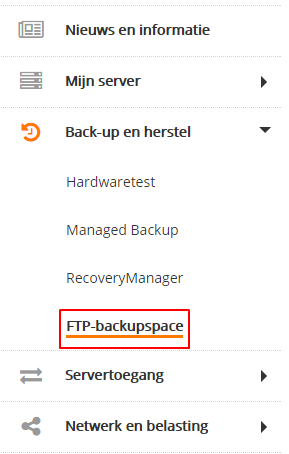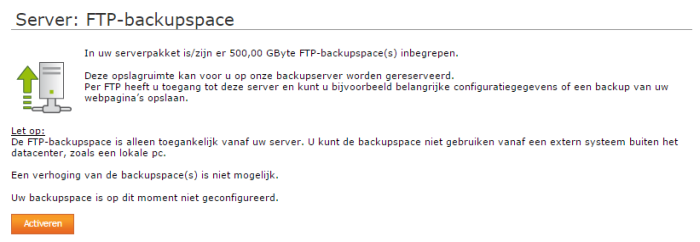Zo gebruik je de FTP-backupspace van je server
Bij veel dedicated servers kan je gebruik maken van FTP-backupspace, in dit artikel lees je hoe je hiermee kunt werken.
Opslagruimte en logingegevens van de back-upserver
Hoeveel opslagruimte je server beschikbaar heeft, kan je altijd inzien in de serverlogin. Ga hiervoor naar Back-up en herstel en dan naar FTP-backupspace. Hier zie je ook de logingegevens voor de back-upserver.
FTP-backupspace activeren
Om de back-upspace voor het eerst te gebruiken, moet je deze eerst activeren. Druk hiervoor op Activeren en doorloop de stappen. Je moet nu een wachtwoord instellen voor je back-upspace. Dit wachtwoord heb je later nodig als je met een FTP-client wilt verbinden met de back-upserver.
FTP-backupspace bewerken
Met de bewerken-functie kan je een nieuw wachtwoord instellen.
FTP-backupspace deactiveren
De functie deactiveren verwijdert alle opgeslagen gegevens van de backupspace en verwijdert tevens je backup-account. Je kunt daarna weer opnieuw beginnen met een leeg backup-account.
Toegang tot de backupspace verkrijgen
Je kunt vanaf je server via FTP verbinding maken met de backupspace. Voor Linux-servers raden we de FTP client "ncftp" aan.
Installeer ncftp eerst op je systeem, en maak vervolgens verbinding met de backupserver met het volgende commando:
| ncftp -u bXXXXXX backup.stratoserver.net |
Daarbij moet je bXXXXXX vervangen door je gebruikersnaam. Vervolgens voer je je wachtwoord in.
In de nu opgestarte FTP-client kan je alle mogelijke functiecommando's laten tonen door gebruik te maken van de help functie. De meeste commando's kunnen worden gegeven met een kleine ‚l' (voor lokaal) als eerste teken, het commando ls bijvoorbeeld toont de inhoud van de actuele map binnen de backup-space, het commando lls daarentegen toont de actuele map van je server. Met het commando mkdir save_folder wordt op de backupspace een map met de benaming save_folder aangemaakt. Wissel naar de nieuwe map met het commando cd save_februari.
Om de te archiveren bestanden in deze map te plaatsen, gebruik je het volgende commando: put gegevens.tgz (‚gegevens' kan bv. een archiefbestand zijn, dat met het consolecommando „tar" gecreeërd is. Wanneer geen pad naar het archiefbestand is ingesteld zoekt ncftp in de actuele map van je server.) In dit geval wordt het bestand op je backupspace in de map „save_folder" geplaatst. Wanneer het bestand van de backupspace in de actuele map op je server moet worden geplaatst, gebruik je het commando:
| get /save_folder/gegevens.tgz. |
Je kunt „ncftp" met het commando: quit afsluiten.